Оперування об’єднанням та розділенням комірок у Microsoft Excel є чудовим інструментом для забезпечення чистоти, впорядкованості та зрозумілості табличних даних. Найчастіше це використовується для створення заголовків, що охоплюють кілька стовпців, але незалежно від мети, ці дії виконуються швидко та легко в Excel.
Важливо відзначити, що Excel не надає можливості розділити комірку аналогічно до того, як це робиться у таблицях Microsoft Word. Ви можете лише розділяти комірки, які були з’єднані раніше.
Злиття комірок
Злиття комірок поєднує дві або більше окремих комірок в одну. Для виконання цього процесу необхідно виділити комірки, які ви бажаєте об’єднати.
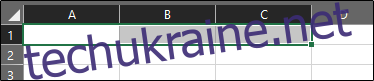
Далі, у вкладці “Головна” знайдіть і натисніть кнопку “Об’єднати та розмістити по центру”.

Як вже очевидно з назви, обрані комірки будуть об’єднані в єдину. За замовчуванням текст, що міститься в об’єднаних комірках, буде відцентрований.
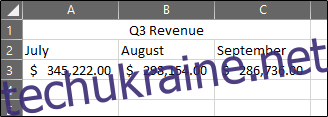
Як бачите, комірки A1, B1 та C1 трансформувалися в одну спільну комірку. Існують також інші опції для вибору. Щоб отримати доступ до цих налаштувань, клацніть стрілку поряд з кнопкою “Об’єднати та розмістити по центру”. Це відкриє спадне меню.
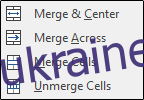
Ці опції досить прості для розуміння. Варто відзначити, що функція “Об’єднати” з’єднує лише вибрані комірки в межах рядка, а не комірки в стовпці.
Що ж трапиться, якщо ми об’єднаємо комірки, які вже містять дані? Це питання, до якого потрібно ставитися з особливою увагою. При об’єднанні комірок з наявними даними зберігається лише значення з верхньої лівої комірки, а усі інші значення відкидаються. Іншими словами, усі дані, окрім тих, що знаходяться у верхній лівій комірці, будуть втрачені. Проте, Microsoft попереджає вас про це перед злиттям, тому переконайтеся, що ви усвідомлюєте наслідки втрати даних перед продовженням операції.
Роз’єднання комірок
Роз’єднання комірок повертає раніше об’єднані комірки до їх початкового окремого стану. Цей процес так само простий, як і злиття: потрібно виділити об’єднану комірку та повторно натиснути кнопку “Об’єднати та розмістити по центру”, щоб деактивувати налаштування. Також можна скористатися спадним меню, натиснувши на стрілку біля кнопки, і обрати опцію “Розмінити комірки”.
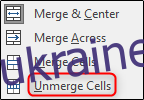
Якщо ви роз’єднуєте комірку, яка містить дані, усі ці дані будуть поміщені у верхню ліву комірку, а решта комірок залишаться порожніми.